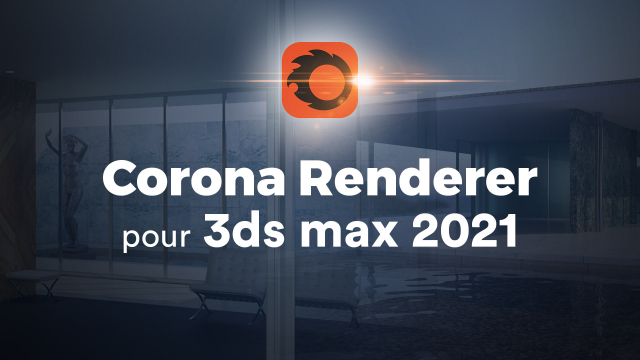Comment manipuler et tourner une élévation dans 3ds Max
Découvrez comment gérer et tourner une élévation sous 3ds Max en détachant les lignes inutiles et en repositionnant le pivot.
Introduction
Modélisation










Les caméras et Lumières
Les matériaux du bassin







Le rendu







Détails de la leçon
Description de la leçon
Dans ce tutoriel détaillé, nous apprendrons à manipuler une élévation dans 3ds Max, en commençant par masquer la grille avec la touche G. Il est crucial de s'assurer que l'élévation, souvent dessinée sur AutoCAD, est détachée des autres éléments comme les escaliers qui partagent les mêmes calques et couleurs. En mode sous-objet spline, vous pourrez sélectionner et détacher proprement les lignes d'élévation, puis repositionner le pivot pour une rotation précise. Enfin, nous créerons un nouveau calque pour gérer facilement l'affichage des élévations.
Objectifs de cette leçon
Les objectifs de cette vidéo sont de détacher correctement les élévations des autres éléments, de repositionner le pivot pour une rotation précise et de gérer les calques efficacement dans 3ds Max.
Prérequis pour cette leçon
Pour suivre ce tutoriel, vous devez avoir des connaissances de base en 3ds Max et savoir utiliser AutoCAD pour comprendre les calques et les couleurs.
Métiers concernés
Ce tutoriel est particulièrement utile pour les architectes, les infographistes 3D et les dessinateurs-projeteurs qui travaillent sur la modélisation d'élévations et la gestion de scènes complexes en 3D.
Alternatives et ressources
Alternativement, vous pouvez utiliser des logiciels comme Blender ou SketchUp pour des manipulations similaires d'élévations 3D.
Questions & Réponses